Tambah dan Hapus Suara Ucapan di Windows 10
Cara Menambah dan Menghapus Suara Pidato di Windows 10
Versi baru Windows sering kali menambahkan suara text-to-speech baru. Windows Vista menambahkan Anna yang dipertahankan hingga Windows 7. Windows 8 juga memiliki suara baru, David, Zira dan Hazel. Windows 10 menampilkan serangkaian suara tambahan yang dapat Anda gunakan dengan Narrator dan Cortana. Berikut cara menambahkan atau menghapusnya bila diperlukan.
Iklan
Jika Anda penggemar suara Text-to-Speech, Anda mungkin sudah tahu bahwa Anda bisa mendapatkan lebih banyak suara lokal jika Anda instal Paket Bahasa untuk versi Windows Anda. Misalnya, versi Spanyol termasuk Helena dan Sabina. Versi Perancis memiliki Microsoft Hortense, Jerman memiliki Hedda, Jepang memiliki Haruka dan Huihui, versi Tradisional Cina memiliki Tracy dan seterusnya.
Mulai di Windows 10 membangun 18309, Anda dapat mengunduh suara tambahan dalam bahasa lain tanpa harus mengunduh paket bahasa. Berikut adalah bagaimana hal itu dapat dilakukan.
Untuk menambahkan Suara Pidato di Windows 10,
- Buka aplikasi pengaturan.
- Buka Waktu dan bahasa > Ucapan.
- Di sebelah kanan, klik pada Tambahkan suara tombol di bawah Kelola suara.

- Pada dialog berikutnya, pilih suara yang diinginkan untuk dipasang dan klik Menambahkan.

- Suara yang dipilih akan diinstal.
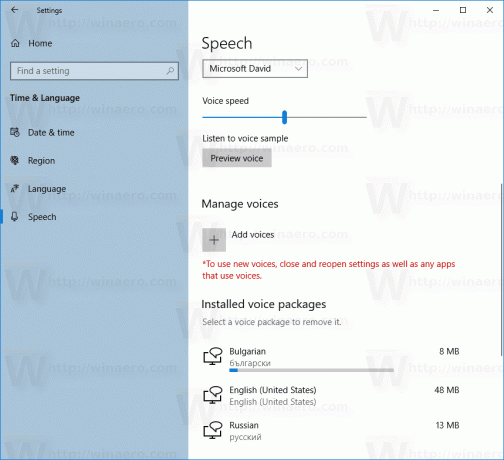
Atau, hal yang sama dapat dilakukan dari halaman Narator di Pengaturan. Demikian pula, memungkinkan untuk menambahkan suara ucapan tanpa menambahkan tampilan dan bahasa input.
Untuk menambahkan Suara Ucapan di Windows 10 tanpa Menambahkan Bahasa,
- Buka aplikasi pengaturan.
- Buka Kemudahan akses > Narator.
- Di sebelah kanan, klik Tambahkan lebih banyak suara di bawah Personalisasi suara Narator.
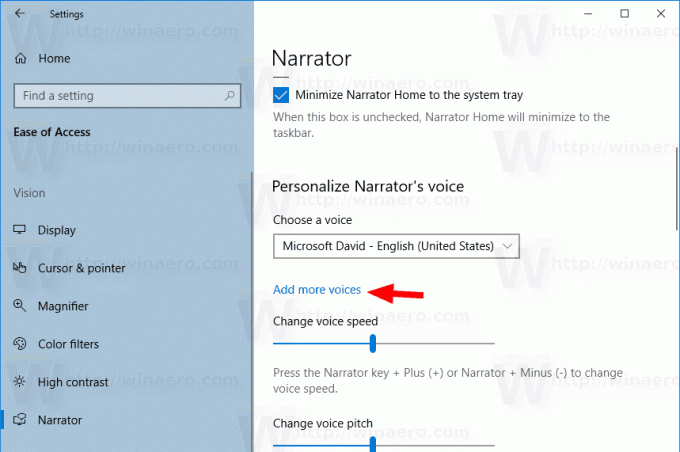
- Di halaman berikutnya, klik Menambahkan suara di bawah Kelola suara bagian.

- Pada dialog berikutnya, pilih suara yang diinginkan untuk dipasang dan klik Menambahkan.

Untuk Menghapus Suara Pidato di Windows 10,
- Buka aplikasi pengaturan.
- Buka Waktu dan bahasa > Ucapan.
- Di sebelah kanan, pilih suara yang ingin Anda hapus di bawah Kelola suara.
- Klik pada Menghapus tombol di bawah nama paket bahasa.

- Suara pidato akan langsung dihapus.
Kamu selesai!
Berikut adalah daftar suara yang dapat ditemukan dalam berbagai paket bahasa.
| BAHASA, NEGARA, ATAU WILAYAH | NAMA SUARA PRIA | NAMA SUARA WANITA |
|---|---|---|
| Arab | Tak dapat diterapkan | Hoda |
| Arab (Arab Saudi) | Naayfi | Tak dapat diterapkan |
| Bulgaria | Ivan | Tak dapat diterapkan |
| Katalan | Tak dapat diterapkan | disini |
| Bahasa Tiongkok yang disederhanakan) | Kangkang | Huihui, Yaoyao |
| Kanton (Tradisional, Hong Kong SAR) | Danny | Tracy |
| Cina (Tradisional, Taiwan) | Zhiwei | Yating, Hanhan |
| Kroasia | Matej | Tak dapat diterapkan |
| Ceko (Republik Ceko) | Jakub | Tak dapat diterapkan |
| Orang Denmark | Tak dapat diterapkan | halo |
| Belanda | jujur | Tak dapat diterapkan |
| Inggris (Australia) | James | Catherine |
| Inggris (Kanada) | Richard | Linda |
| Inggris (Inggris Raya) | George | Hazel, Susan |
| Inggris (India) | Ravi | Heera |
| Inggris (Irlandia) | Sean | Tak dapat diterapkan |
| Inggris (Amerika Serikat) | David, Mark | Zira |
| Finlandia | Tak dapat diterapkan | Heidi |
| Flemish (Belgia Belanda) | Bart | Tak dapat diterapkan |
| Prancis (Kanada) | Claude | Caroline |
| Prancis (Prancis) | paul | Hortence, Julie |
| Jerman (Jerman) | Stefan | Hedda, Katja |
| Jerman (Swiss) | Karsten | Tak dapat diterapkan |
| orang Yunani | Stefanos | Tak dapat diterapkan |
| Ibrani | asaf | Tak dapat diterapkan |
| Hindi (India) | Hemant | Kalpana |
| Hongaria (Hongaria) | Szabolc | Tak dapat diterapkan |
| Indonesia (Indonesia) | Andika | Tak dapat diterapkan |
| Italia | cosimo | Elsa |
| Jepang | Ichigo | Ayumi, Haruka |
| Melayu | Rizwan | Tak dapat diterapkan |
| Norwegia | Jon | Tak dapat diterapkan |
| Polandia (Polandia) | Adam | paulina |
| Portugis (Brasil) | Daniel | Maria |
| Portugis (Portugal) | Tak dapat diterapkan | Helia |
| Rumania (Rumania) | Andrei | Tak dapat diterapkan |
| Rusia (Rusia) | aspal | Irina |
| Slowakia (Slovakia) | Filipina | Tak dapat diterapkan |
| bahasa slovenia | Lado | Tak dapat diterapkan |
| Korea | Tak dapat diterapkan | heami |
| Spanyol (Spanyol) | pablo | Helena, Laura |
| Spanyol (Meksiko) | Raul | sabina |
| Orang Swedia | bengt | Tak dapat diterapkan |
| Tamil | Valuvar | Tak dapat diterapkan |
| Thailand (Thailand) | Pattara | Tak dapat diterapkan |
| Turki | Tolga | Tak dapat diterapkan |
| Orang Vietnam | NS | Tak dapat diterapkan |


